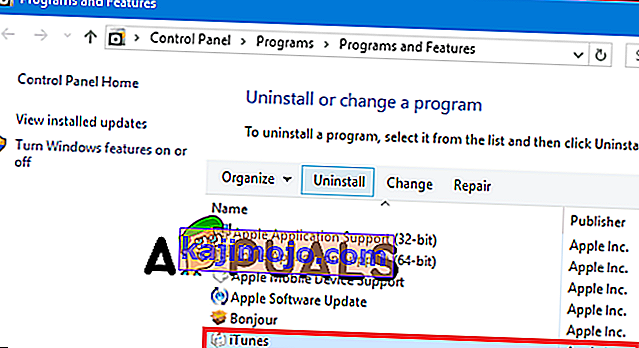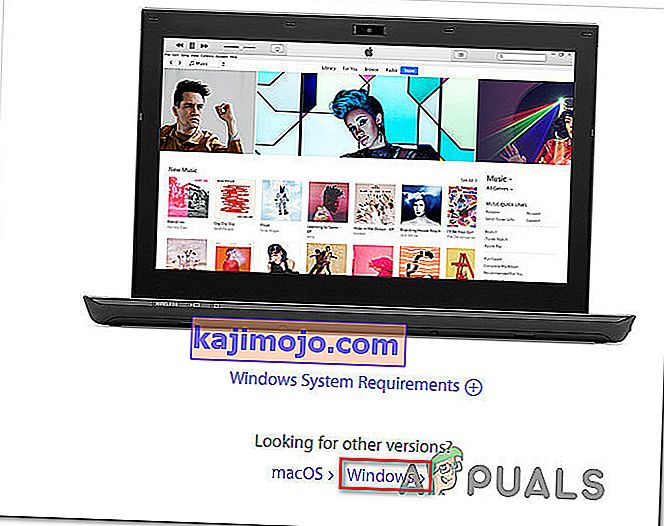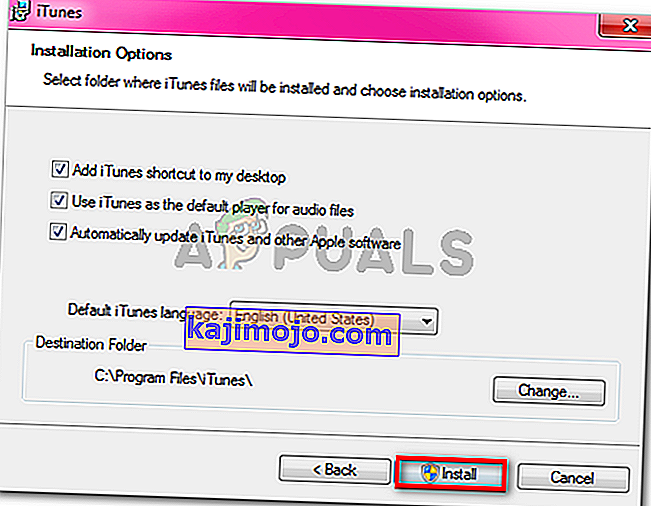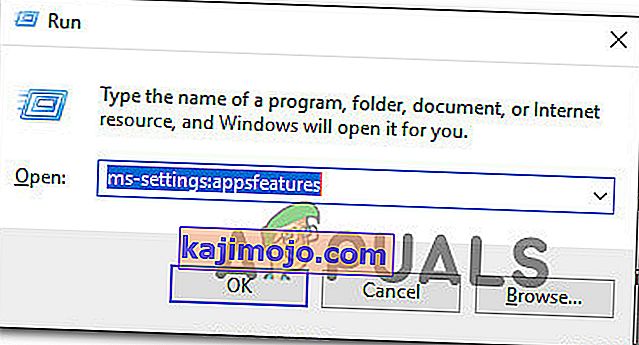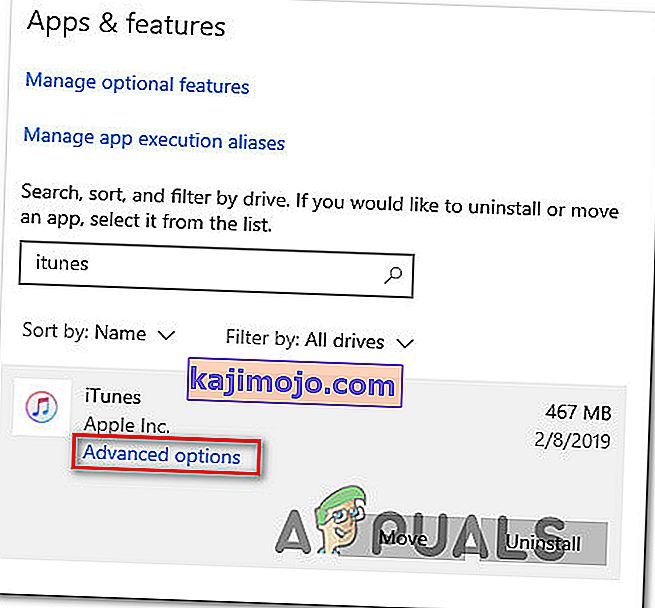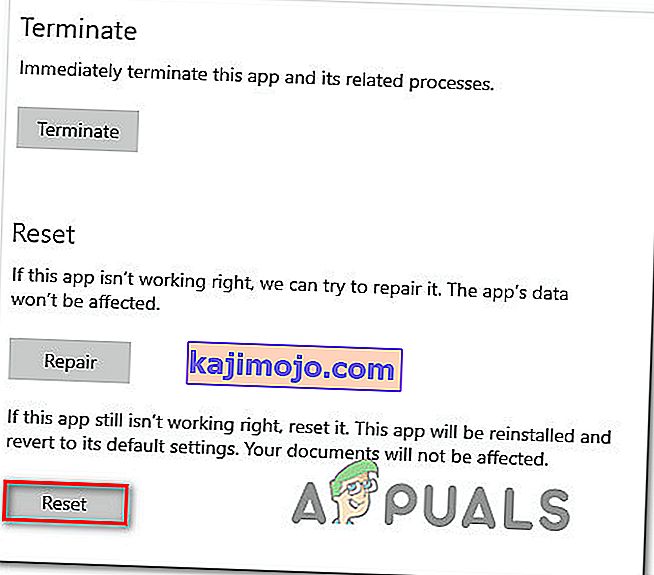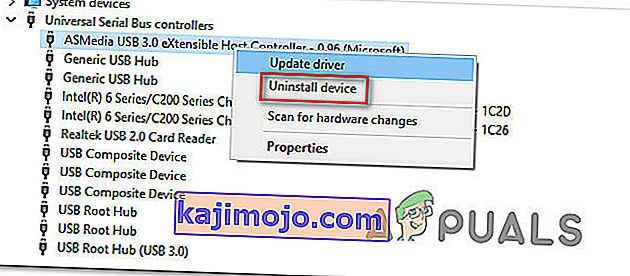Kai kurie „Windows“ vartotojai gauna „ iTunes negalėjo prisijungti prie šio„ iPhone “/„ iPad “, nes įvyko nežinoma klaida (0xE8000065)“. klaidą kiekvieną kartą, kai jie bando sinchronizuoti savo „iPhone“ ar „iPad“ su „iTunes“. Ši problema būdinga vartotojams, bandantiems sinchronizuoti „iPhone 5s“ įrenginius.

Kadangi problemą gali sukelti bendras trikdis, atsirandantis dėl ilgų prastovos laikotarpių, pirmiausia paleiskite kompiuterį iš naujo ir pakartokite sinchronizavimo procedūrą. Jei tai neveikia, pabandykite atnaujinti „iTunes“ versiją į naujausią ir sužinoti, ar pavyksta išspręsti šią problemą.
Atminkite, kad taip pat galite susidurti su tam tikra korupcija, įsišaknijusia jūsų „iTunes“ aplanke. Tokiu atveju turėsite iš naujo įdiegti „iTunes“ kartu su visomis kitomis palaikančiomis programomis - tai atliksite skirtingai, jei naudojate „iTunes“ UWP versiją.
Tačiau gali būti, kad problemą iš tikrųjų sukelia „Universal Serial Bus“ valdiklio problema. Vairuotojo nenuoseklumas taip pat gali sukelti šią problemą. Norėdami išspręsti šią problemą, pabandykite naudoti kitą prievadą (pageidautina USB 3.0). Jei tai neveikia, iš naujo įdiekite kiekvieną USB valdiklį, kad priverstumėte „Windows“ juos iš naujo įdiegti nuo nulio. Taip pat nepamirškite, kad blogas laidas yra korozijos ar nesuderinamas.
Kai kuriais retais atvejais problemą taip pat gali sukelti BIOS sutrikimas, dėl kurio kyla kai kurių problemų su USB valdikliu. Tokiu atveju problema turėtų būti išspręsta atnaujinant į naujausią BIOS versiją.
1 metodas: iš naujo paleiskite kompiuterį
Prieš patekdami į bet kurį kitą pataisymą, pradėkite paprastą sistemos perkrovimą ir dar kartą pakartokite sinchronizavimo procedūrą, kai bus baigta kita paleisties seka.
Pasirodo, ši problema gali kilti dėl laikino trikties, o iš naujo paleidus kompiuterį bus išvalyti duomenys, sukeliantys problemą. Geriausia, prieš pradėdami iš naujo paleisti, turėtumėte išimti duomenų kabelį iš kompiuterio USB prievado.
Jei pakartotinis paleidimas neišsprendė problemos, pereikite prie kito toliau pateikto metodo.
2 metodas: „iTunes“ atnaujinimas į naujausią versiją
Jei susiduriate su problema „Windows 10“, tikriausiai susiduriate su problema, kurią palengvina „Windows“ naujinimas. Tokiu atveju jūsų „iTunes“ versijos atnaujinimas turėtų išspręsti problemą. „Apple“ yra žinomas dėl to, kad per kelias dienas išsprendė kelių platformų nesuderinamumus.
Keli paveikti vartotojai patvirtino, kad atnaujinę „iTunes“ versiją leido pataisyti „ 0xE8000065“ ir normaliai sinchronizuoti savo „Apple“ mobilųjį įrenginį.
Atminkite, kad „iTunes“ turėtų būti automatiškai sukonfigūruota automatiškai atnaujinti save. Bet jei anksčiau išjungėte šią funkciją arba kai kitas trečiosios šalies įrankis sustabdo programos atnaujinimą, gali reikėti tai padaryti rankiniu būdu.
Norėdami inicijuoti „iTunes“ atnaujinimą, atidarykite programą ir viršuje esančioje juostos juostoje spustelėkite Pagalba . Tada spustelėkite Tikrinti, ar nėra naujinių, ir palaukite, kol nuskaitymas bus baigtas.
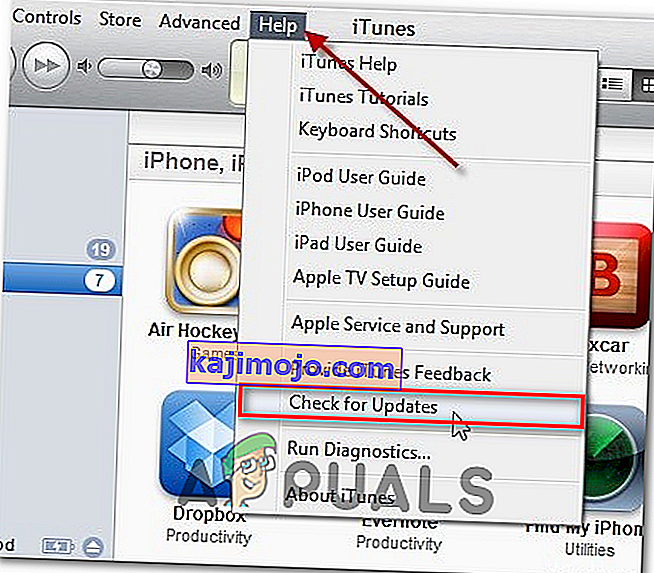
Jei yra nauja „iTunes“ versija, šis procesas automatiškai ją atsisiųs ir įdiegs. Tiesiog atlikite ekrane pateikiamus raginimus tai padaryti.
Jei aukščiau pateiktas tyrimas atskleidžia, kad jau turite naujausią versiją, pereikite prie kito galimo pataisymo.
3 metodas: iš naujo įdiekite „iTunes“
Pasirodo, „ iTunes negalėjo prisijungti prie šio„ iPhone “/„ iPad “dėl nežinomos klaidos (0xE8000065).“ klaidą taip pat gali sukelti korupcija, kilusi iš „iTunes“ aplanko. Jei šis scenarijus yra tinkamas, turėtumėte sugebėti išspręsti problemą visiškai įdiegę „iTunes“ programą.
Tokios problemos paprastai kyla po to, kai AV nuskaitymas baigia karantine kai kuriuos „iTunes“ ar „Bonjour“ programai priklausančius elementus. Keli paveikti vartotojai patvirtino, kad jiems pavyko išspręsti problemą pašalinus „iTunes“ kartu su visais susijusiais komponentais ir iš naujo atsisiunčiant bei įdiegiant naujausią versiją.
Tačiau „iTunes“ pašalinimo veiksmai bus skirtingi, jei susidursite su 0xE8000065 klaida su UWP („Universal Windows Platform“) versija.
Norėdami pritaikyti abu scenarijus, mes sukūrėme du vadovus, kurie parodys, kaip iš naujo įdiegti kiekvieną susijusį komponentą.
Iš naujo įdiekite „iTunes“ darbalaukio versiją
- Atverti Vykdyti dialogo lange paspaudus "Windows klavišas + R . Tada teksto laukelyje įveskite „appwiz.cpl“ ir paspauskite Enter, kad atidarytumėte langą Programos ir funkcijos .

- Įėję į programų ir funkcijų ekraną, slinkite žemyn per programų sąrašą, tada dešiniuoju pelės mygtuku spustelėkite „iTunes“ programą ir spustelėkite Pašalinti. Tada atlikite operaciją atlikdami ekrane pateikiamas instrukcijas.
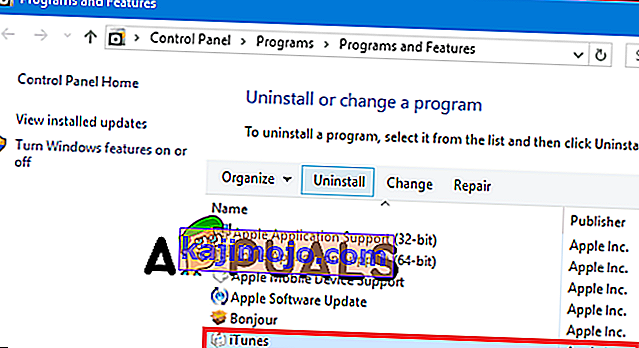
- Pašalinus pagrindinę „iTunes“ programą, laikas pašalinti likusią „Apple“ palaikomosios programinės įrangos dalį. Galite palengvinti visų jų peržiūrą filtruodami įdiegtų programų sąrašą per „ Publisher“. Kai pamatysite juos teisinga tvarka, eikite į priekį ir pašalinkite viską, ką pasirašė „ Apple Inc.“ .
- Kai tik baigsite pašalinti viską, kas susiję su „iTunes“, perkraukite savo kompiuterį.
- Kai jūsų kompiuteris paleis atsarginę kopiją, naudokitės šia nuoroda ( čia ) iš savo naršyklės, eikite į skyrių Ieškote kitų versijų ir spustelėkite „Windows“, kad atsisiųstumėte naujausią „iTunes“ darbalaukio versiją.
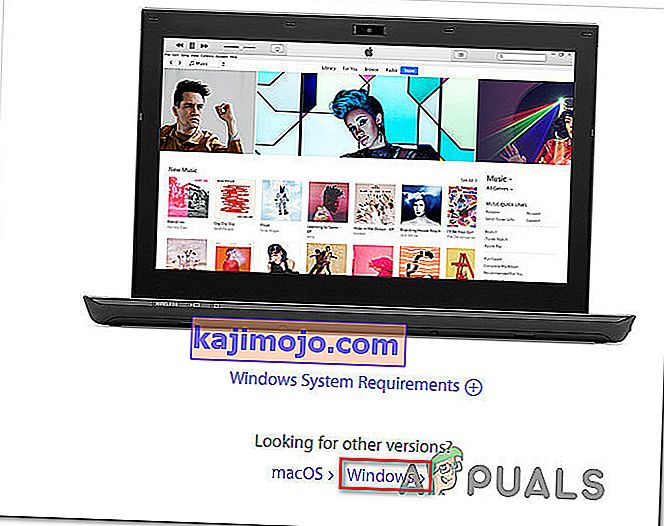
- Kai atsisiųsite vykdomąjį failą, atidarykite jį ir vykdykite ekrane pateikiamas instrukcijas, kad įdiegtumėte naujausią „iTunes“ versiją savo kompiuteryje.
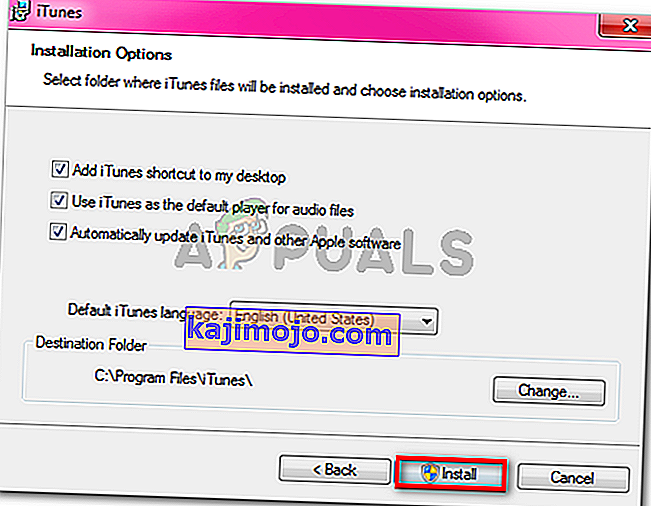
- Baigę diegimą, iš naujo paleiskite kompiuterį ir patikrinkite, ar galėsite sinchronizuoti „iTunes“ biblioteką, kai baigsite kitą paleistį.
Iš naujo įdiegiama „iTunes“ UWP versija
- Paspauskite „ Windows“ klavišą + R, kad atidarytumėte dialogo langą Vykdyti . Tada įveskite „ ms-settings: appsfeatures“ ir paspauskite Enter, kad atidarytumėte Nustatymų programos skirtuką Programos ir funkcijos .
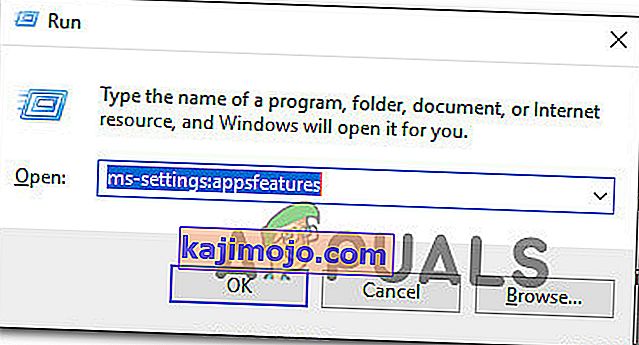
- Įėję į programų ir funkcijų meniu, naudokite paieškos funkciją, norėdami ieškoti „iTunes“. Tada rezultatų sąraše spustelėkite „iTunes“, tada spustelėkite Išplėstinės parinktys .
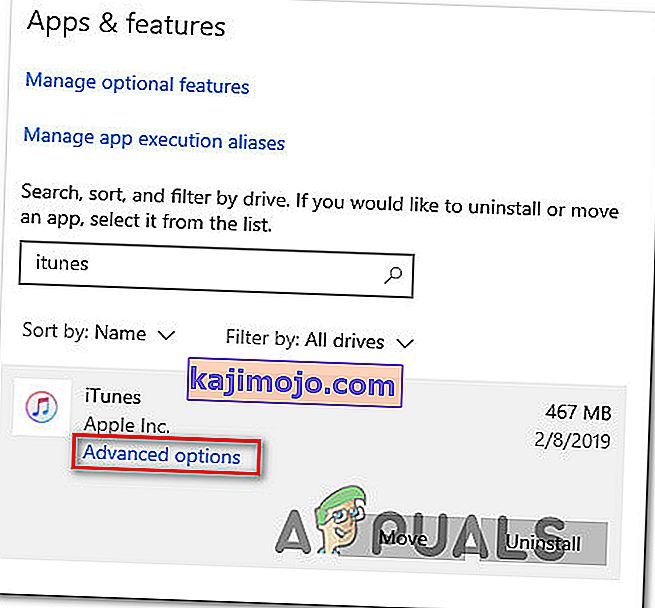
- „ ITunes“ meniu Išplėstinės parinktys slinkite iki pat skirtuko „ Reset “ ir spustelėkite mygtuką Reset .
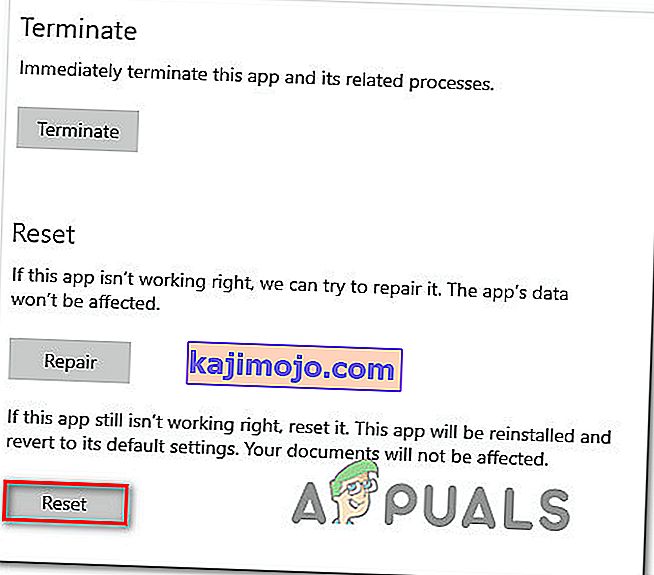
- Paskutiniame patvirtinimo raginime dar kartą spustelėkite Reset , tada palaukite, kol procesas bus baigtas. Šios procedūros metu „iTunes“ bus grąžinta į numatytąją būseną ir visi komponentai bus iš naujo įdiegti.
Pastaba: nesijaudinkite, ši procedūra neturės įtakos jūsų „iTunes“ medijos bibliotekai.
- Baigę procedūrą, atidarykite „iTunes“ ir vykdykite ekrane pateikiamas instrukcijas, kad įdiegtumėte naujausius naujinimus.
- Kai naudosite naujausią versiją, pabandykite dar kartą sinchronizuoti ir pamatyti, ar problema jau išspręsta.
4 metodas: naudokite kitą USB prievadą
Kaip paaiškėjo, ši konkreti problema taip pat gali kilti dėl užstrigusio USB prievado. Keli paveikti vartotojai, kurie taip pat susidūrė su šia problema, pranešė, kad jiems pavyko išspręsti problemą, prijungus „iPhone“ / „iPad“ su kitu USB prievadu.
Jei įmanoma, naudokite USB 3.0 prievadą, nes buvo išspręsta daugybė failų perdavimo neatitikimų.

Jei ta pati problema kyla su kiekvienu naudojamu prievadu, turėtumėte pabandyti iš naujo įdiegti „Universal Serial Bus“ (USB) valdiklį.
Čia yra trumpas vadovas, kaip tai padaryti naudojant kiekvieną naujausią „Windows“ versiją:
- Paspauskite „ Windows“ klavišą + R, kad atidarytumėte dialogo langą Vykdyti . Tada teksto laukelyje įveskite „devmgmt.msc“ ir paspauskite „ Enter“, kad atidarytumėte „ Device Manager“ .

- Įėję į „Device Manager“, slinkite žemyn per įrenginių sąrašą ir išplėskite išskleidžiamąjį meniu, susietą su „ Universal Serial Bus“ valdikliu.
- Tada sistemingai dešiniuoju pelės mygtuku spustelėkite kiekvieną pagrindinio kompiuterio valdiklį ir spustelėkite Pašalinti įrenginį . Atlikite tai kiekvienam pagrindinio kompiuterio valdikliui pagal „ Universal Serial Bus“ valdiklius.
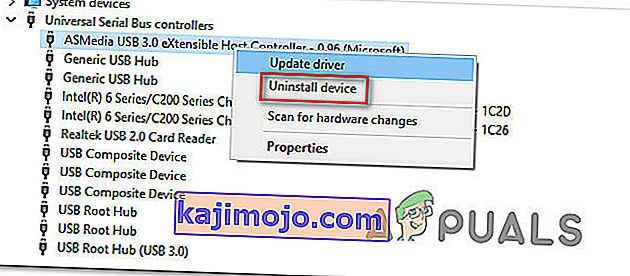
- Pašalinę kiekvieną „ Universal Serial Bus“ valdiklį, iš naujo paleiskite kompiuterį. Kito paleidimo metu jūsų OS aptiks, kad neturite privalomų USB valdiklio tvarkyklių, ir ji juos įdiegs automatiškai.
- Baigę paleistį, pabandykite užbaigti sinchronizavimo procedūrą su „iTunes“, kad sužinotumėte, ar 0xe8000065 buvo išspręsta.
Jei ta pati problema vis dar kyla, pereikite prie kito galimo pataisymo, esančio žemiau.
5 metodas: kabelio keitimas
Kai kurių nukentėjusių vartotojų teigimu, šią problemą taip pat gali sukelti sugedęs „micro-USB“ laidas. Jei kabelis yra senas, sugedęs ar nesuderintas, tikėtina, kad kils įvairių sinchronizavimo problemų, įskaitant tai, kad „ iTunes negalėjo prisijungti prie šio„ iPhone “/„ iPad “dėl nežinomos klaidos (0xE8000065)“. klaida.

Jei matote kokių nors sugedusio kabelio įrodymų, greičiausiai turėsite jį pakeisti, kad išspręstumėte problemą.
Jei nustatėte, kad problemos priežastis nėra blogas kabelis, pereikite prie kito galimo pataisymo.
6 metodas: atnaujinama BIOS versija
Kad ir kaip mažai tikėtina, 0xe8000065 taip pat gali sukelti nestabili BIOS versija, kuri baigiasi trukdyti USB valdikliui. Kai kuriems vartotojams pataisa buvo atnaujinta į naujausią BIOS versiją. Daugeliu atvejų šis metodas pasirodė efektyvus vartotojams, turintiems „Intel DP55WP“ pagrindinę plokštę.
Tačiau nepamirškite, kad BIOS versijos atnaujinimo procedūra priklausys nuo pagrindinės plokštės gamintojo.

SVARBU: Šios operacijos bandyti nereikėtų, jei dar to nepadarėte. Neteisingai atlikus nurodytus veiksmus mašina gali būti sumūryta, todėl tęskite savo rizika.
Šiuo metu kiekvienas pagrindinis gamintojas sukūrė savo mirksinčią BIOS priemonę, palengvinančią atnaujinimo procesą galutiniam vartotojui. Tačiau kiekvienas pagrindinės plokštės gamintojas turi savo veiksmus, susijusius su BIOS atnaujinimu.
Čia pateikiami oficialūs pagrindinių gamintojų dokumentai, kurie parodys, kaip atnaujinti BIOS:
- „Dell“
- ASUS
- „Acer“
- „Lenovo“
- „Sony Vayo“